
下载app免费领取会员


Revit 族库、项目样板缺失的产生原因:
1、断网或者网络不稳定环境下安装Revit
2、Revit配置安装界面中取消勾选“Autodesk Revit Content Librabries”
3、下载了没有自带族库的软件安装包
解决方法:
1、下载Revit对应版本的离线项目样板、族样板、族库压缩包
2、设置项目样板和族库的文件索引
安装教程
(1)下载 Revit 2019 离线包到电脑
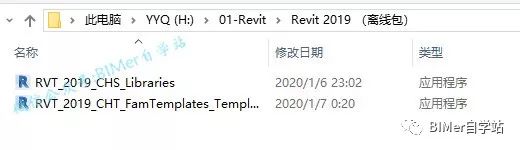
(2)分别打开两个自解压包RVT2019_CHS_FamTemplates_Templates和RVT2019_CHS_Libraries
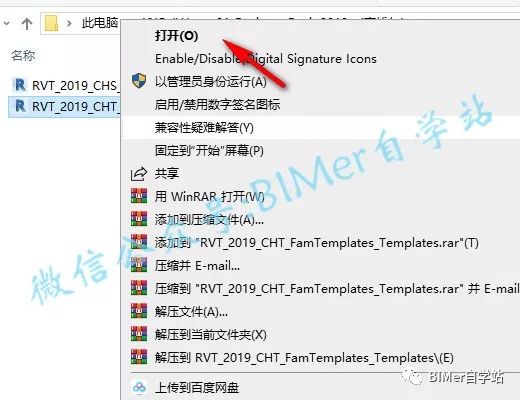
(3)默认的自解压路径为C:ProgramDataAutodeskRVT 2019,默认路径不要改变直接点击“Extract”进行加载
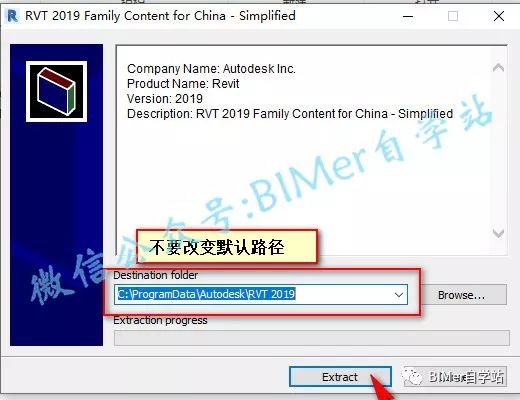
(4)如果有出现是否替换的提示直接选择“Yes to all”,没出现请略过此步骤。
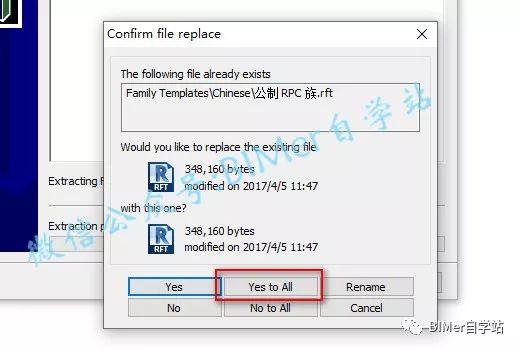
(5)RVT2019_CHS_FamTemplates_Templates为项目样板文件,RVT2019_CHS_Libraries为族库文件,两个都要解压
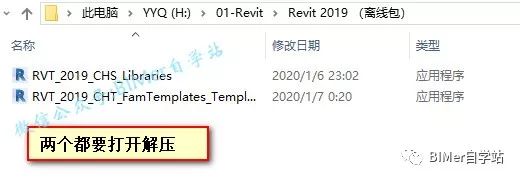
(6)两个自解压包都解压加载完成后,打开Revit软件
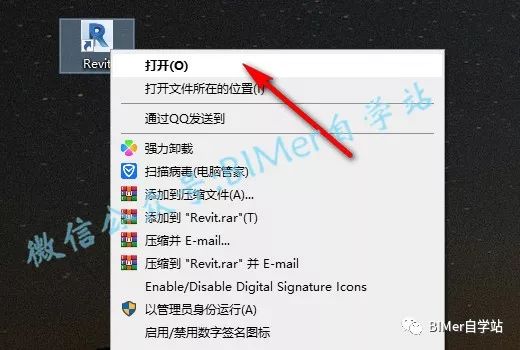
(7)点击左上角的“文件”→点击“选项”
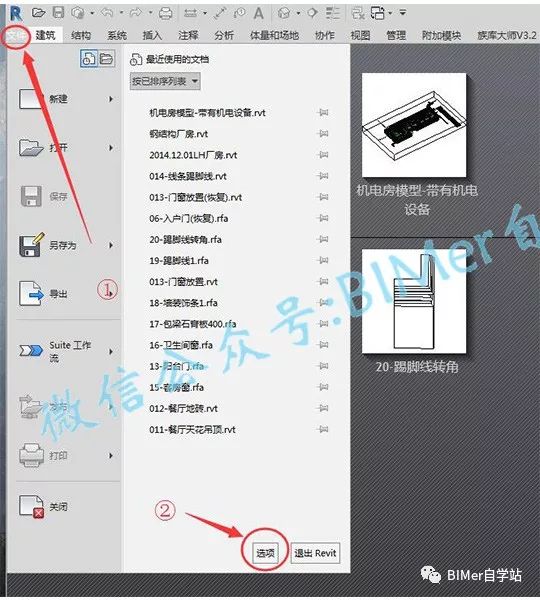
(8)选择“文件位置”
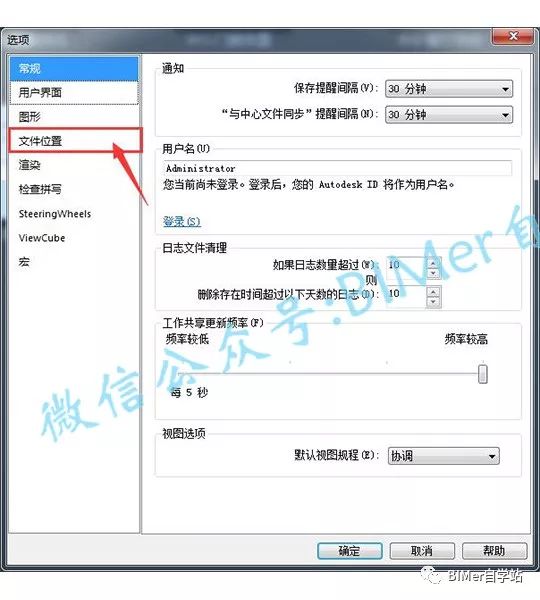
(9)点击每个样板路径后面的“…”,为每个默认样板设置对于的索引。
因为我们之前已经按默认路径加载了族库和项目样板,所以索引的时候只需要找到默认路径即可,样板文件夹的默认路径为C:ProgramDataAutodeskRVT 2019TemplatesChina
文件夹中项目样板对应如下如下:
Construction-DefaultCHSCHS(构造样板)
DefaultCHSCHS(建筑样板)
Structural Analysis-DefaultCHSCHS(结构样板)
Mechanical-DefaultCHSCHS(机械样板)
Systems-DefaultCHSCHS(系统样板)
Plumbing-DefaultCHSCHS(管道样板)
Electrical-DefaultCHSCHS(电气样板)
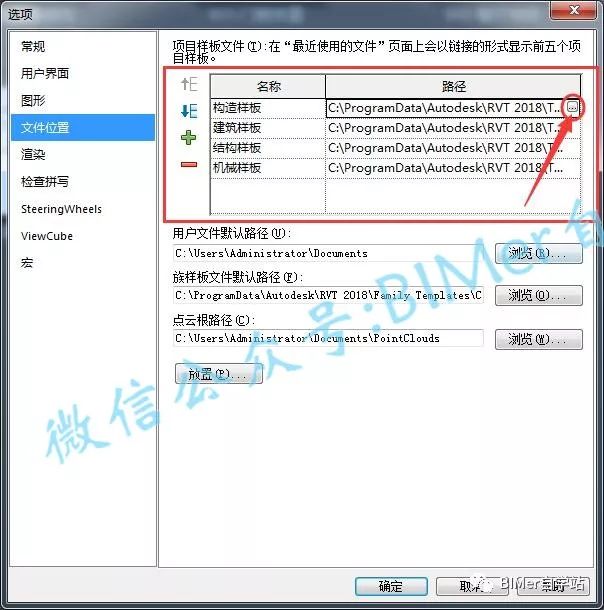
(10)以建筑样板为例
①点击建筑样板路径后的“…”
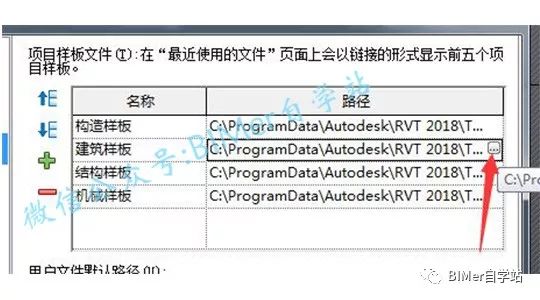
②找到路径C:ProgramDataAutodeskRVT 2019TemplatesChina这个文件夹(注意C:ProgramData一般为隐藏文件夹,找不到的话先去C盘设置一下显示隐藏文件夹)

③双击选择DefaultCHSCHS(建筑样板)这个文件,完成建筑样板的样板文件索引
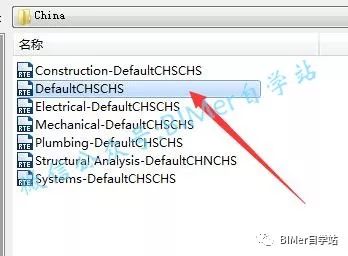
(11)设置好项目样板索引之后我们设置族库索引,点击“放置”按钮
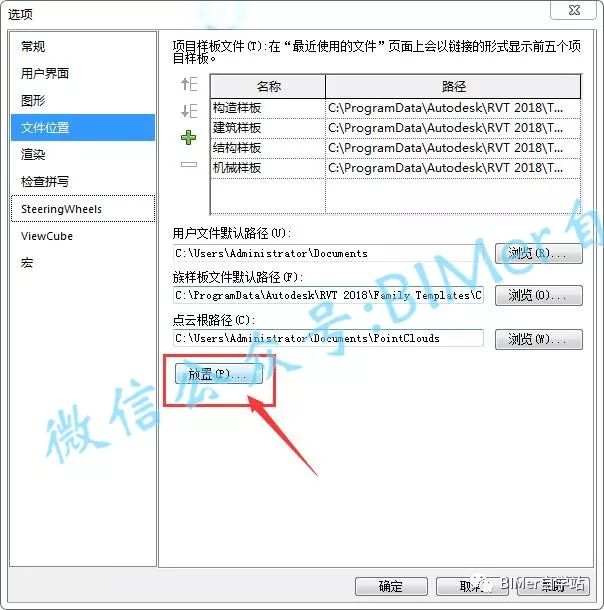
(12)点击每个索引后面的“…”,族库样板的默认路径为C:ProgramDataAutodeskRVT 2019LibrariesChina
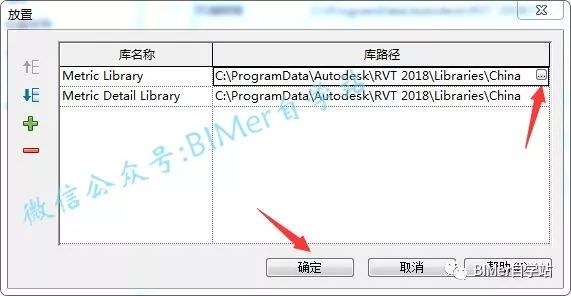
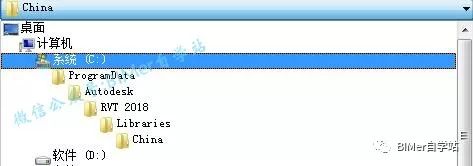
(13)打开到China文件夹后就不要再选择子文件夹了,直接点击“打开”
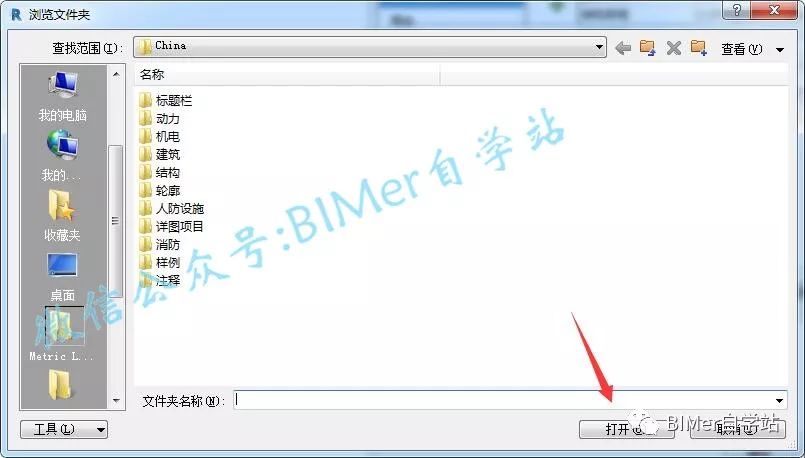
(14)索引完成、点击“确定”
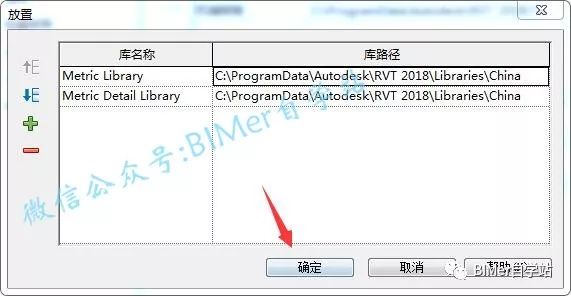
再点击“确定”
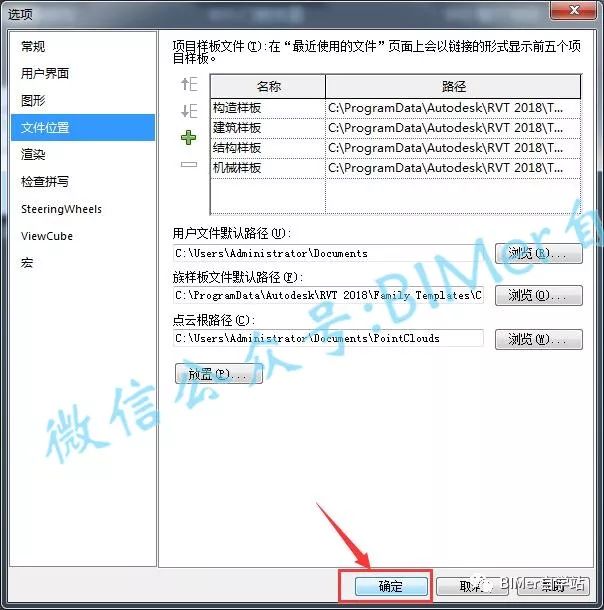
(15)检核设置
①在软件初始界面,点击新建建筑样板
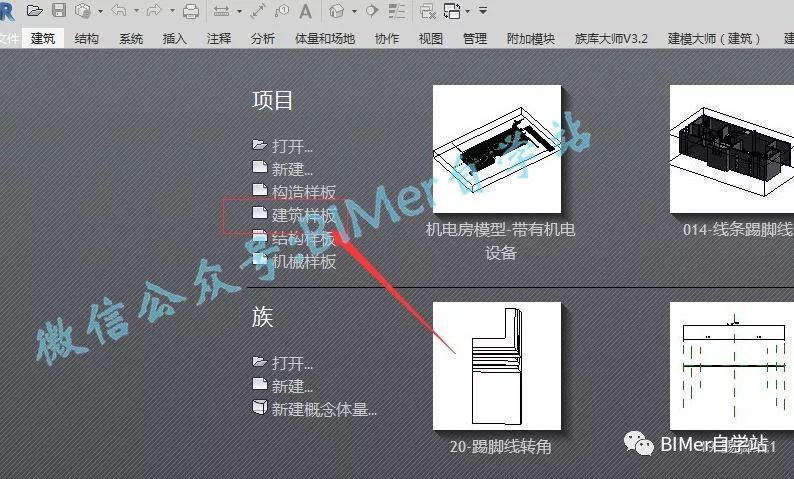
②建筑样板下,视图的小眼睛应该为圆形
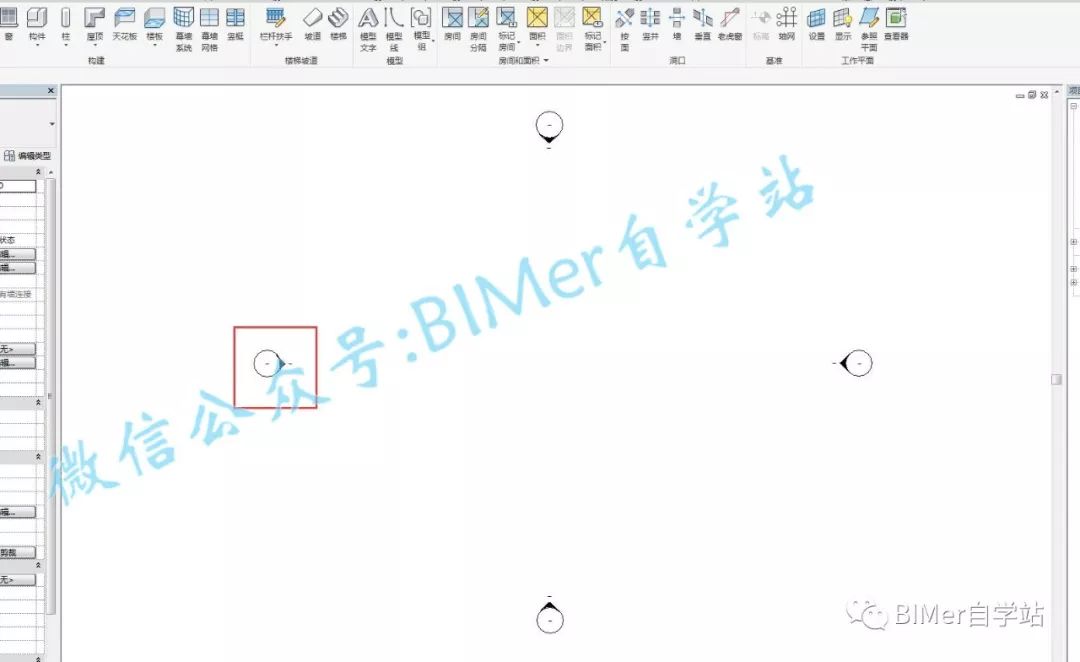
③点击“插入”选项卡下的,“载入族”选项
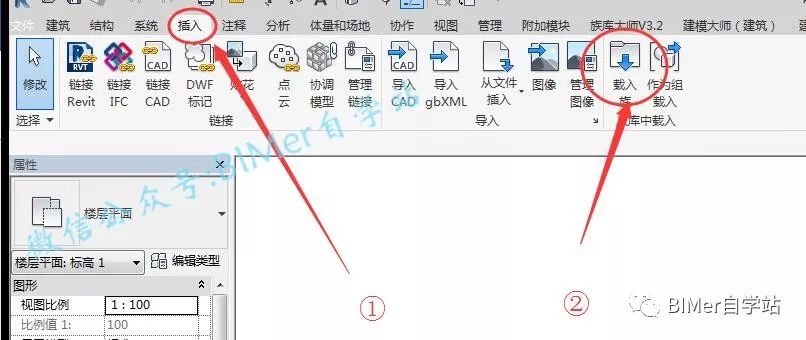
④打开应该是这样的

【本文转自微信公众号“BIMer自学站”】
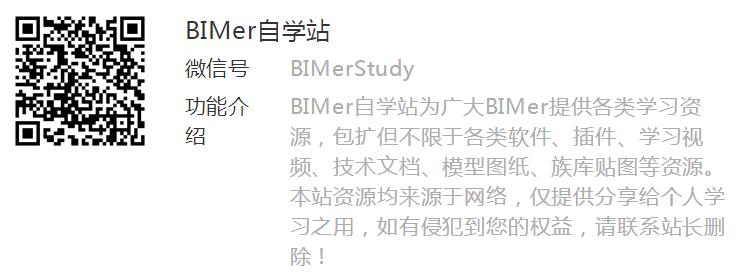
本文版权归腿腿教学网及原创作者所有,未经授权,谢绝转载。

上一篇:Revit技巧 | Revit官方教程丨Revit中如何为已创建的屋顶添加檐底板
下一篇:Revit技巧 | Revit 2020 族库和样板没有怎么办?Revit 2020 族库及项目样板索引教程
推荐专题
- 趾板设计新方法:利用Civil3D和Revit玩转趾板参数化
- Revit教程 | Revit在平面视图如何范围显示的图文教程(文/柏慕哲)
- Revit教程 | Revit预算版之基本设置(稿/羊兆亮)
- 酒店项目BIM深化:空调机房(5.关于组合式空调箱设备的说明及精细度表达)
- 酒店项目BIM深化:空调机房(4.新建空调机房工程项目)
- 酒店项目BIM深化:空调机房(设备层空调机房系统图纸分析)
- 酒店项目BIM深化:空调机房(课程说明)
- 允匠装配式支架设计软件(Revit插件)——广大机电BIMer福利!
- 酒店项目BIM建模:暖通专业模型(模型后期处理)
- 酒店项目BIM建模:暖通专业模型(暖通水系统模型-下篇)
























































